
文章插图
演示机型:华为MateBook X系统版本:win10 20H2APP版本:word
【word怎么设置一页横向一页竖向】打开word程序,输入文字内容,程序出现二页内容 。
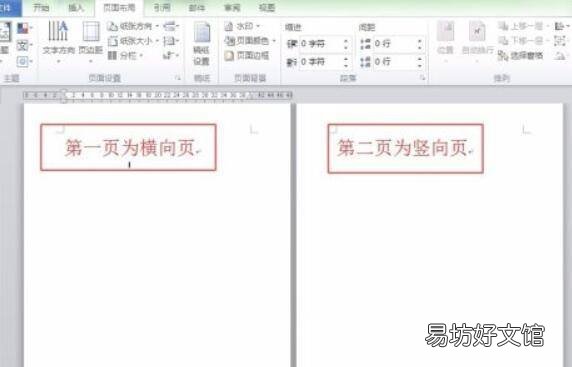
文章插图
因为程序默认所有页面都是竖向的,因此要将第一页设置成横向 。选择页面布局下的纸张方向中的横向 。
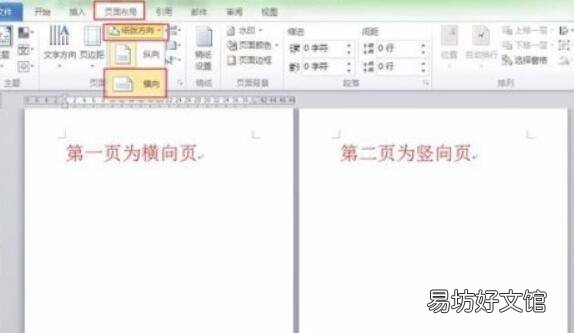
文章插图
此时两页均变成为横向页 。

文章插图
将光标定位在第二页第一个字符的最前面,选择“页面布局”选项中最右下角的页面设置按钮,弹出页面设置对话框 。
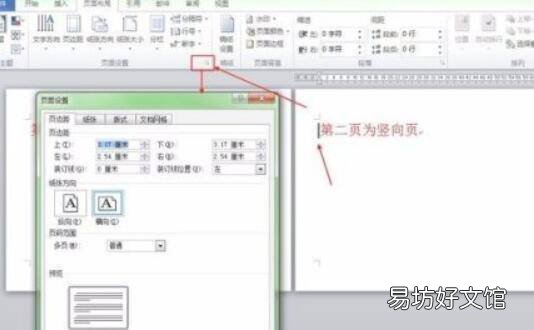
文章插图
在弹出的对话框中,选择“纸张方向”中的纵向,然后再在应用于中选择“插入点之后”,点击确定即可 。

文章插图
下图是确定后的效果,第一张为横向页,第二张为竖向页 。

文章插图
推荐阅读
- 微信怎么解除限制加好友
- 非微博会员怎么带图评论
- 抖音怎么一段一段录制
- 帮别人代办的健康码怎么删除
- 小米宏按键设置
- 快手怎么设置原创音乐
- 千牛卖家怎么退保证金
- 天猫精灵网络怎么连接
- 行和列同时冻结窗格怎么设置
- 车上挂平安福怎么回事 汽车内挂平安福挂件有这些讲究







